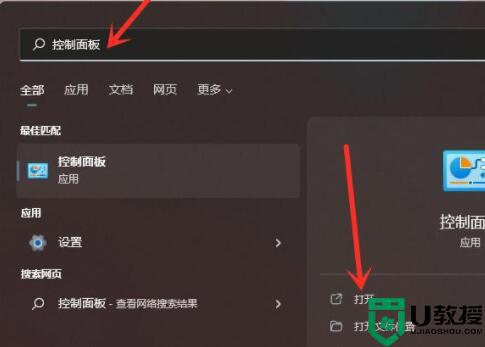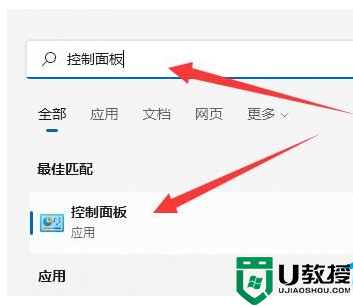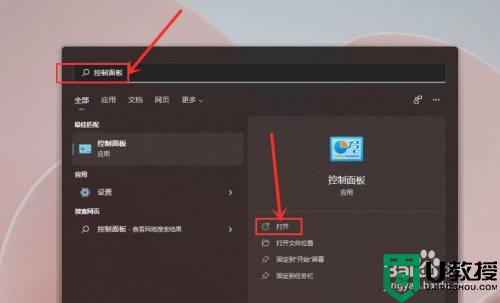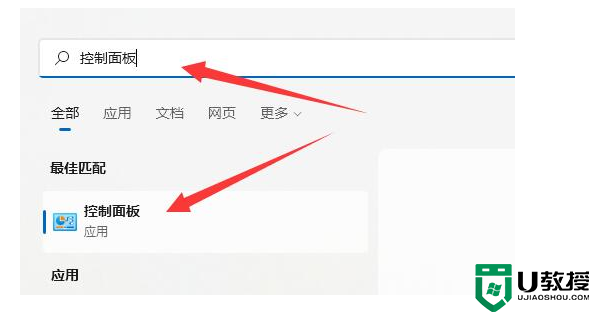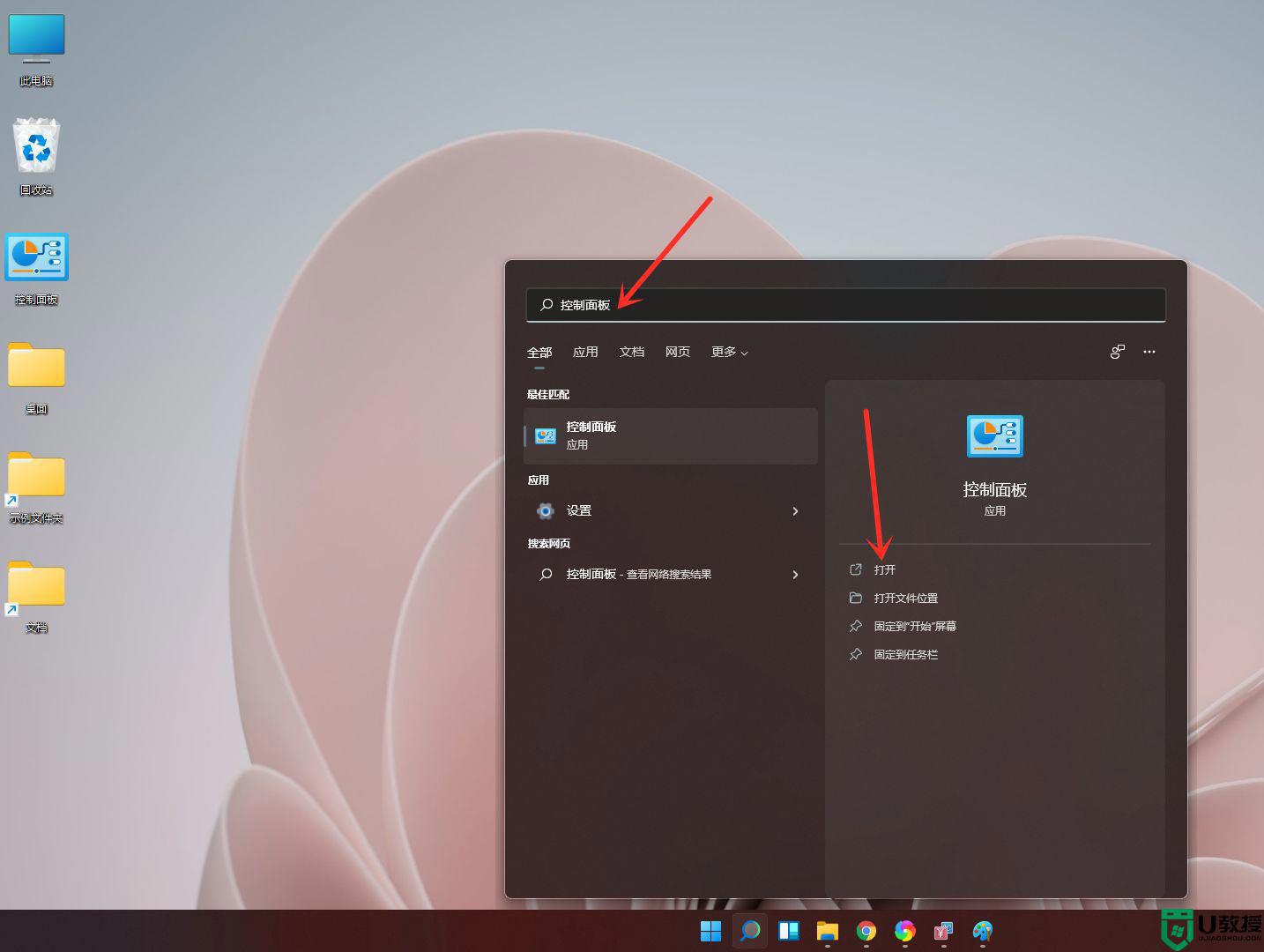win11电源怎么设置高性能 win11电源计划设置为高性能设置方法
时间:2021-12-11作者:xinxin
我们在使用win11系统正式版的时候,对于电脑电源计划的设置,许多用户也都还不是很熟悉,而win11系统通常会默认电源计划为平衡模式,这样日常运行时也不至于消耗过大,可是win11电源怎么设置高性能呢?接下来小编就来告诉大家win11电源计划设置为高性能设置方法。
具体方法:
1、在Win11系统桌面上,点击控制面板进入。
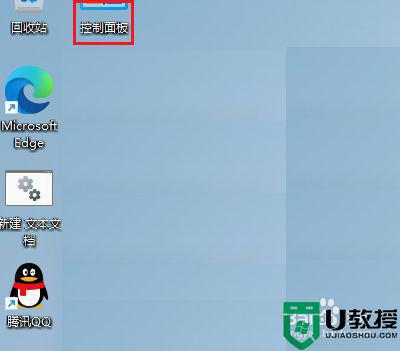
2、进入控制面板主界面,点击硬件和声音进入。
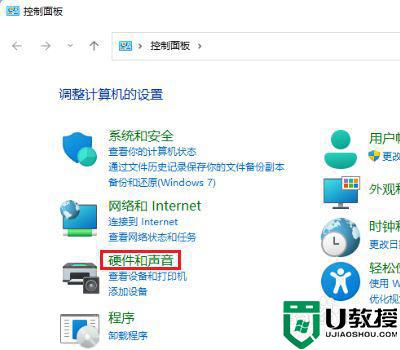
3、在硬件和声音界面,点击选择电源计划进入。
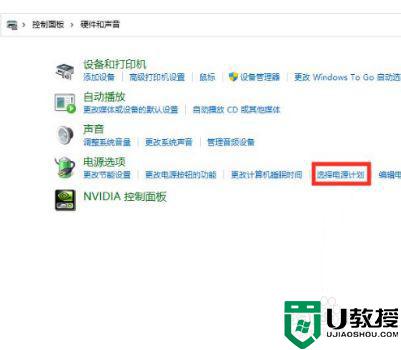
4、进入电源选项界面,点击显示附加计划进入。
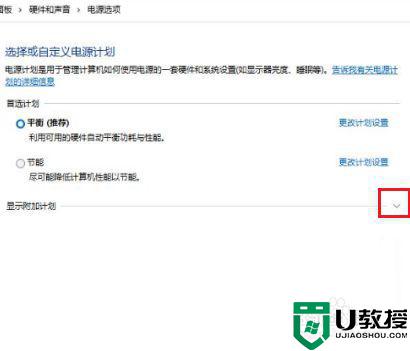
5、在弹出的菜单选项,勾选高性能即可。
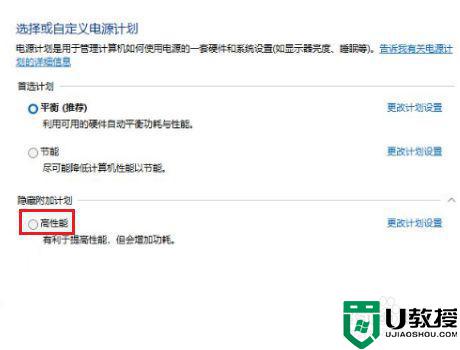
上述就是小编教大家的win11电源计划设置为高性能设置方法了,有需要的用户就可以根据小编的步骤进行操作了,希望能够对大家有所帮助。